Sieht ganz so aus, als wenn heute noch eine Insider kommt. Denn Microsoft hat eben Bekanntgegeben, dass man jetzt das Teilen (Freigabe) von Dateien zwischen einem iPhone (ab iOS 16) mit der App Link to Windows in der Version 1.24112.73 oder höher und Smartphone-Link ab 1.24112.89.0 auf dem PC vornehmen kann.
Hat man das iPhone schon gekoppelt, dann kann man die Dateifreigabe einrichten. Und so soll es funktionieren.
- Navigieren Sie auf Ihrem iPhone zu einer Datei oder einem Satz von Dateien, die Sie freigeben möchten.
- Tippen Sie auf das Freigabesymbol.
- Tippen Sie auf „Mit Windows verknüpfen“.
- Tippen Sie auf das Gerät, für das Sie die Datei oder die Dateien freigeben möchten.
- So geben Sie eine Datei von Ihrem PC für Ihr iPhone frei:
- Wählen Sie die Datei oder die Dateien auf Ihrem PC aus, die Sie freigeben möchten (nur lokale Dateien).
- Klicken Sie mit der rechten Maustaste auf die Datei und wählen Sie „Freigeben“.
- Wählen Sie „Mein Telefon“.
Dies funktioniert derzeit in den Insider-Versionen unter Windows 10 und Windows 11, sowie natürlich einem iPhone. Da ich hier keines habe, kann ich es auch nicht ausprobieren. Aber wer Interesse hat, kann ja mal berichten.
Quelle: blogs.windows
Windows 11 Tutorials und Hilfe
- In unserem Windows 11 Wiki findet ihr sehr viele hilfreiche Tipps und Tricks.
- Falls ihr Fragen habt, dann stellt diese ganz einfach bei uns im Forum.
- Installationsmedien: Aktuelle Windows 11 ISOs findet ihr hier: 23H2 22631, oder 24H2 26100. Ansonsten immer in der rechten Sidebar.
- Windows 11 neu clean installieren Tipps und Tricks.
- Windows 11 auch ohne TPM und Secure Boot installieren.
- Windows 11 mit lokalem Konto auch Offline installieren.
- Windows 11 Inplace Upgrade Reparatur oder Feature Update.
- Automatisch anmelden Pin entfernen Windows 11.
- Alle Beiträge zu Windows 11 im Blog findet ihr über diese Seite. Wobei auch alle anderen Artikel interessant sein können.
Freigabe von Dateien zwischen iPhone und Windows mit der Link to Windows App

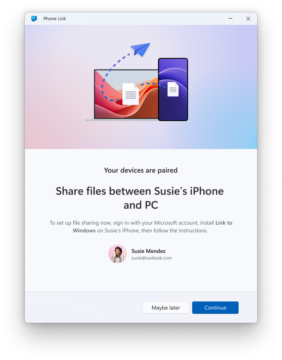
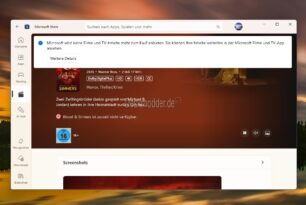
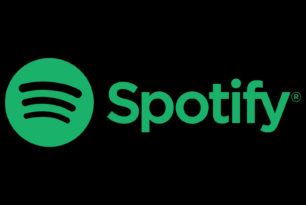





Eine der wenigen Apps aus dem Store, die ich nutze. Gestern noch bei einem Freund installiert.
Da kommt Gutes auf uns zu.
Hey Holgi funktioniert es auch mit w -11-23h2-22631-4602
wie komme ich ohne denn MStore an die Software ?
Frohes Fest 🎄 12.12.2567
LG aus Thailand
gepostet mit der Deskmodder.de-App für iOS
die Dateien gibt es bei
https://store.rg-adguard.net/
url > https://www.microsoft.com/store/productId/9NMPJ99VJBWV > Fast
Ich werde im Laufe des Tages mal testen, ob es auch schon unter einem anderen Windows (keine Insider) läuft?
danke dir 🤸♂️🎄👍😘
f.d. Link MS
schönes Wochenende gleich 22 Uhr
gepostet mit der Deskmodder.de-App für iOS
Die Lösung funktioniert. Ich kann jetzt vom PC (Windows11), verbunden mit iPhone-App „Link to windows“ die Meldungen sehen, die auf meinem SMP eingegangen sind. Zweitens über den PC telefonieren und Drittens SMS schreiben. Das sind für mich gute zusätzliche features. Ich war allerdings in das Thema eingestiegen, weil ich mir die Übertragung von Dateien gewünscht habe. Das geht wohl im Moment nicht, oder habe ich den „richtigen Knopf“ noch nicht gefunden?
steht ja im Text. Ist noch eine Insider Geschichte. Es kann noch dauern, bis es im „normalen“ Windows ankommt (wenn überhaupt).
Wenn es um den Austausch von Daten geht, dann empfehle ich LocalSend.
funzt bei mir noch nicht. Muss wohl wirklich Windows Insider Version sein.
Hier noch ein paar Links dazu:
https://answers.microsoft.com/en-us/insider/forum/insider_apps-insider_other/sharing-your-files-between-your-iphone-and-windows/356329f5-107c-4c57-91c1-5906dfe29c6a?tm=1733938752468
und es wird ein MS account benötigt:
aka.ms/addAccount